
Para proteger nuestras diversas cuentas en Internet, todavía tenemos que encontrar algo mejor que las contraseñas. ¡Pero con el uso, se acumulan! Por tanto, no siempre es fácil conservarlos todos. Entre las reglas de seguridad más importantes para saber cómo proteger su privacidad en Mozilla Firefox, se recomienda cambiarlas periódicamente y hacerlas más complejas. La memoria de los navegadores es, por tanto, muy práctica.
Para poder ver y administrar nuestras contraseñas, echemos un vistazo a cómo mostrarlas en Firefox.
Ver contraseñas guardadas en Firefox
- Ir al icono Menú ubicado en la parte superior derecha de la pantalla y seleccione Nombres de usuario y contraseñas.
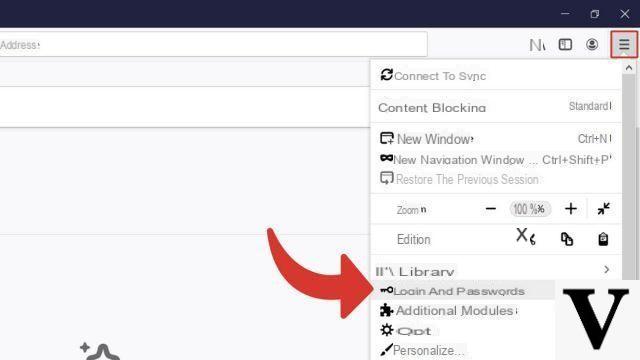
- Sus diferentes identificadores se muestran en la nueva ventana. Haga clic en Mostrar contraseñas luego confirme la operación. Para ocultarlos, haga clic en Ocultar contraseñas.
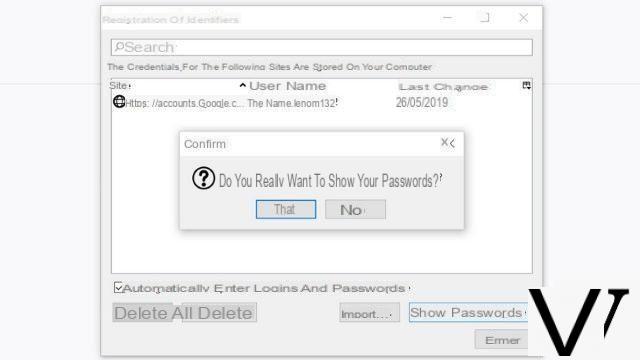 Nota: : En esta ventana también puede eliminar el registro de una o todas sus contraseñas, pero también importarlas a otros navegadores.
Nota: : En esta ventana también puede eliminar el registro de una o todas sus contraseñas, pero también importarlas a otros navegadores.
Para proteger sus cuentas, considere cambia regularmente tus contraseñas y crearlos siguiendo algunas reglas de seguridad. La buena idea es comenzar con una oración, condensarla y agregarle caracteres especiales. Para limitar el número de sus contraseñas, puede optar por crear variaciones de su código secreto para cada sitio.
Encuentre otros tutoriales dedicados a proteger su privacidad en Mozilla Firefox:
- ¿Cómo activar el modo de navegación privada en Mozilla Firefox?
- ¿Cómo elimino los sitios visitados con frecuencia en Firefox?
- ¿Cómo eliminar entradas anteriores en Firefox?
- ¿Cómo cambio una contraseña guardada en Firefox?
- ¿Cómo borrar el historial en Firefox?
- ¿Cómo borrar la caché en Firefox?
- ¿Cómo eliminar las cookies en Firefox?
- ¿Cómo eliminar las contraseñas guardadas en Mozilla Firefox?

























